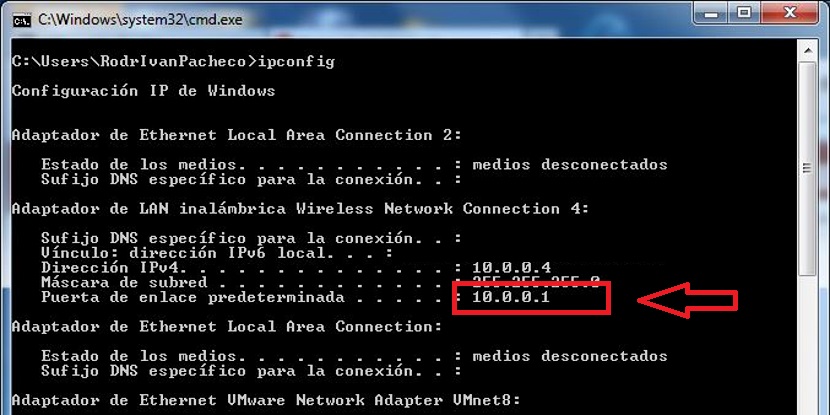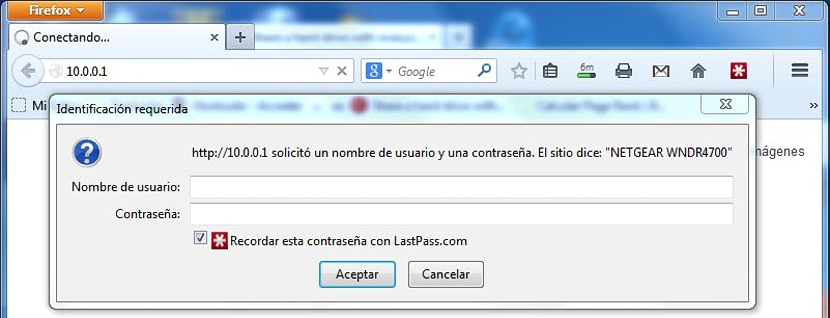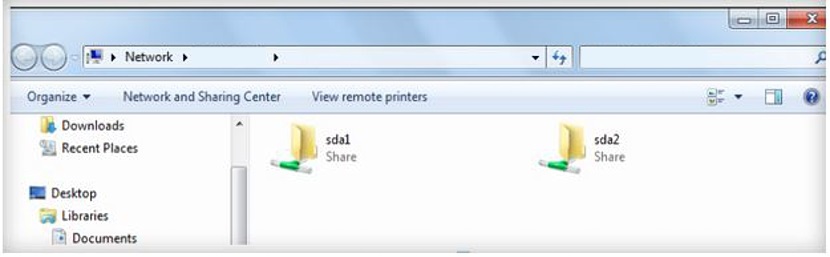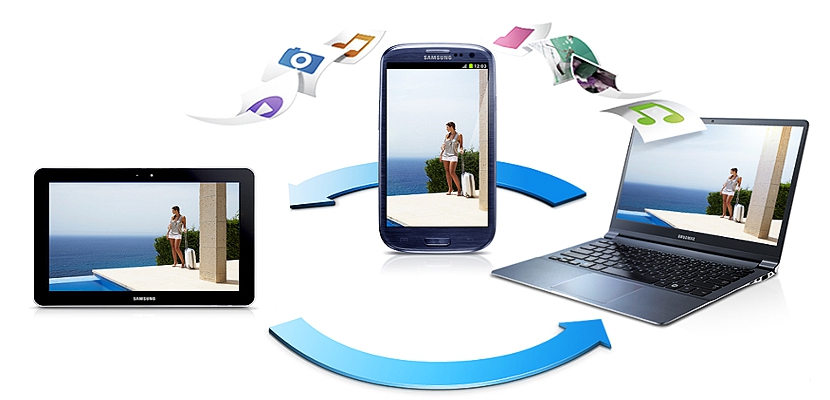
Cukup memiliki ponsel dengan koneksi Wi-Fi sehingga kami dapat berbagi informasi dari salah satu perangkat dengan perangkat yang sama sekali berbeda. Misalnya, jika kita juga memiliki komputer pribadi (dalam kasus terbaik, laptop), dengan cara yang sangat mudah dan sederhana kita akan memiliki kemungkinan untuk meninjau file dari satu lingkungan atau lainnya jika kita mematuhi aturan dan tindakan tertentu.
Kami akan menyebutkan beberapa di antaranya di bawah ini, meskipun mungkin ada ketidakcocokan tertentu karena batasan yang mungkin telah ditempatkan pada router. Bagaimanapun, di bawah ini kami akan menyebutkan prosedur umum untuk dapat berbagi atau meninjau file dari ponsel ke komputer pribadi (atau sebaliknya), hanya menggunakan koneksi Internet Wi-Fi kami, tidak memerlukan jenis aplikasi pihak ketiga lainnya melainkan, beberapa waktu dan sedikit kreativitas.
Langkah sebelumnya sebelum berbagi file melalui Wi-Fi
Seperti yang kami sarankan di bagian atas, penting untuk mempertimbangkan aspek-aspek tertentu yang sangat penting agar berbagi file (atau elemen) ini dapat dilakukan. Kami akan menyebutkan beberapa di antaranya di bawah ini, meskipun akan selalu ada beberapa elemen tambahan yang harus diterapkan, yang akan bergantung pada apa yang dimiliki setiap pengguna:
- Kami membutuhkan koneksi Wi-Fi untuk berbagi.
- Ponsel yang dapat dengan mudah terhubung ke jaringan Wi-Fi.
- Komputer pribadi dengan konektivitas Wi-Fi.
- Perute nirkabel.
Nah, masing-masing elemen yang telah kami sebutkan ini adalah dasar dan sangat diperlukan untuk dapat memenuhi tujuan kami; Mereka sekarang mudah diakses, meskipun jika perangkat seluler (ponsel atau tablet) tidak memiliki konektivitas Wi-Fi dan lebih memiliki Bluetooth, ini tidak akan membantu kami untuk apa yang akan kami tunjukkan di bawah.
Jika kita memiliki beberapa akun Internet, kita harus menentukan mana di antara semuanya yang akan kita gunakan untuk terhubung ke komputer kita. Dianjurkan untuk mencoba memilih salah satu yang menawarkan bandwidth yang lebih besar kepada kita, meskipun aspek ini tidak penting tetapi perlu dipertimbangkan hindari beberapa jenis ketidakstabilan atau kemacetan di jaringan. Baik ponsel dan komputer pribadi (laptop atau desktop) harus terhubung ke Wi-Fi yang sama, yang berarti akun tersebut harus dimasukkan dengan kredensial masing-masing (nama pengguna dan kata sandi).
Setelah ini selesai, kita harus melakukannya menyinkronkan peralatan kami dengan alamat IP unik. Kami akan menemukannya (dalam banyak kasus) di bagian belakang router, meskipun jika data tersebut tidak ada, kami hanya perlu melakukan panggilan kecil ke penyedia layanan, yang mungkin memberi kami aksesori tersebut. Bagaimanapun, dan dengan tujuan membuat segalanya lebih mudah, Anda juga dapat menggunakan alat sederhana di dalam Windows (ini tidak akan berfungsi untuk platform lain), yang menyarankan langkah-langkah berikut:
- Gunakan pintasan keyboard Win + R
- Di luar angkasa tulis: cmd
- Tekan tombolnya Masuk
- Untuk menulis: ipconfig
- Tekan kembali tombol tersebut. Masuk
Setelah kita melanjutkan dengan cara ini di "jendela terminal perintah" kita harus mencari alamat IP yang biasanya muncul sebagai data dalam opsi "Gerbang Default"; Itu adalah alamat IP yang harus kita tulis di browser Internet atau di file explorer.
Setelah melakukan tugas terakhir ini, sebuah jendela kecil akan muncul di mana ia akan menyarankan agar kita menulis kredensial akses jaringan. Anda juga dapat menemukan informasi ini di bagian belakang router, meskipun dalam banyak kasus, jendela ini biasanya tidak muncul karena jaringan nirkabel yang sama sedang digunakan bersama.
Sekarang Anda dapat mengakses data yang disimpan pada perangkat seluler dari komputer pribadi Anda, dapat menyalin, menghapus, menempel, memindahkan, atau tugas lain yang Anda inginkan, dengan file yang disimpan di memori internal.
Prosedurnya dapat berbeda-beda tergantung pada perangkat seluler yang kami gunakan, karena sebagai contoh kami telah menyarankan ponsel, dan hard drive Wi-Fi, Android TV-Box, di antara beberapa alternatif lain, mungkin juga telah digunakan, dan prosedurnya harus disesuaikan dengan yang kami sarankan untuk jenis tim ini.